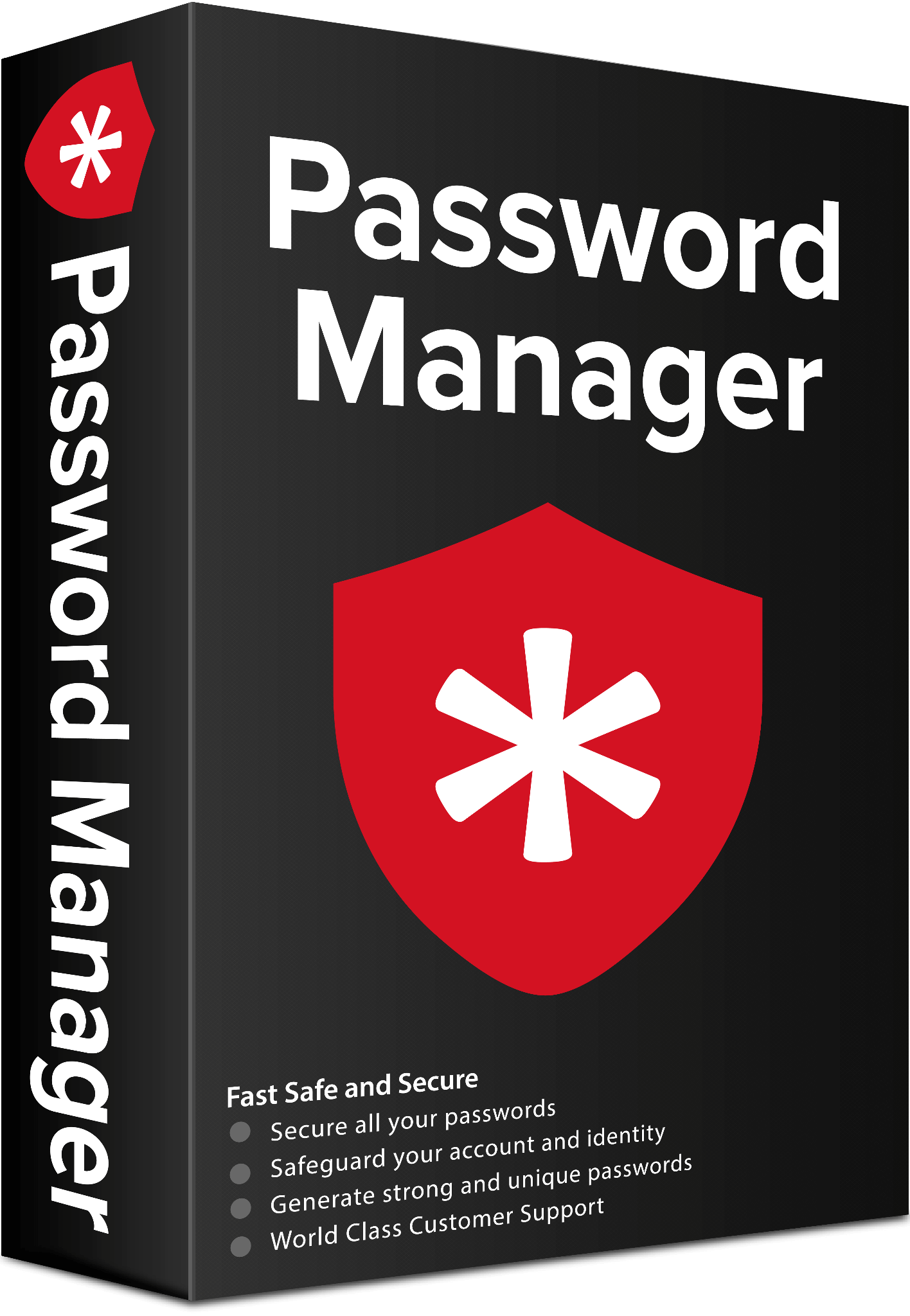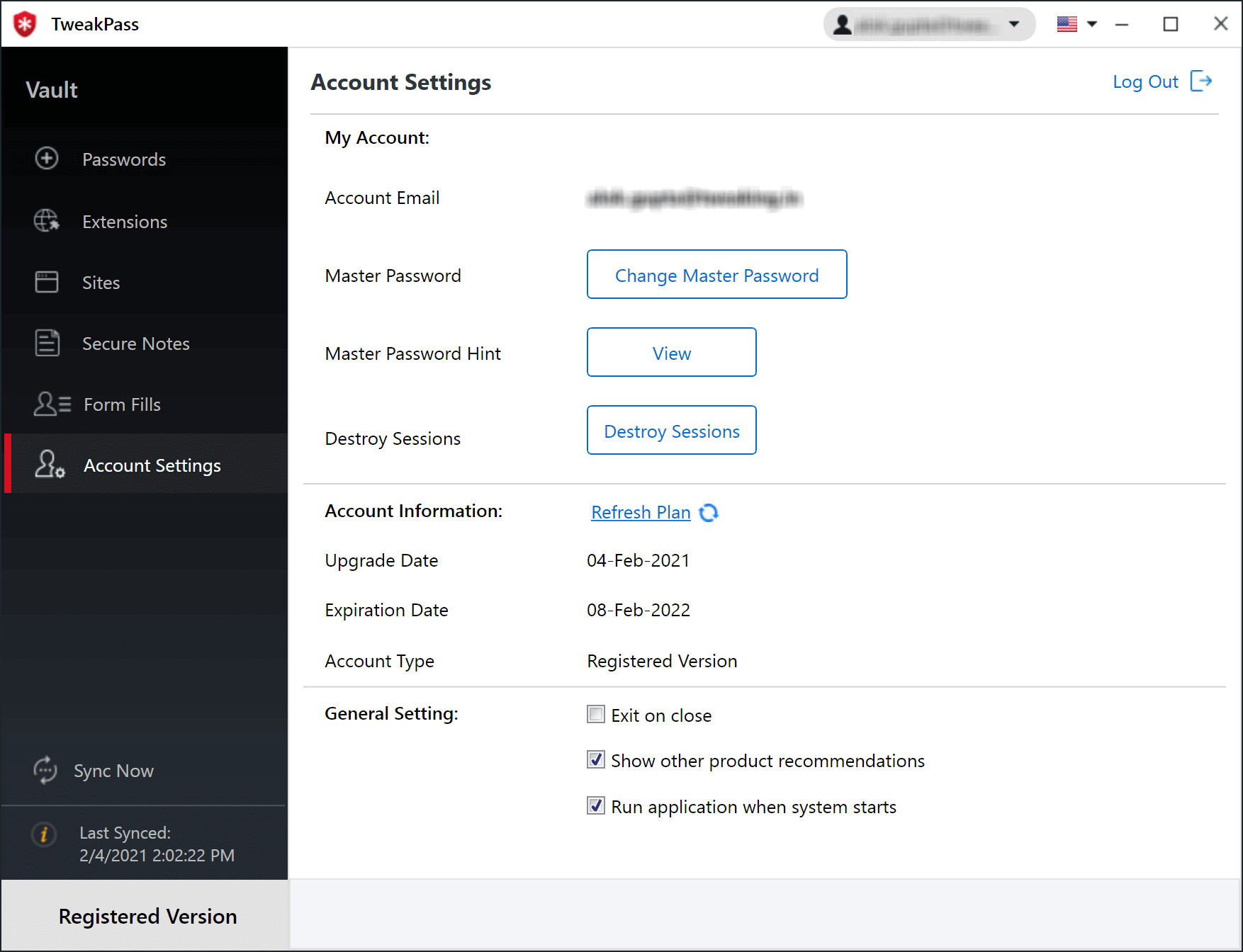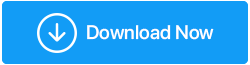So verwenden Sie den iCloud-Schlüsselbund unter Windows 11 und 10
Veröffentlicht: 2022-01-15Wenn Sie gerne Produkte verwenden, die sowohl von Microsoft als auch von Apple angeboten werden, müssen Sie wahrscheinlich bereit sein, die von ihnen bereitgestellten Dienste auf Ihren Windows-Computern, iPhone oder Mac zu nutzen, oder? Wenn dies der Fall ist, erklären wir Ihnen in diesem Beitrag, wie Sie Apple Keychain unter Windows verwenden können.
Obwohl die Betriebssysteme unterschiedlich sind, verwenden Sie den iCloud-Schlüsselbund unter Windows und greifen auf iCloud-Dateien, Kontakte, Kalender, Fotos und andere Daten unter Windows zu, indem Sie die nachstehenden Schritt-für-Schritt-Anweisungen befolgen.
Hinweis: iCloud für Windows Version 12 ermöglicht auch die Verwendung Ihrer iCloud-Schlüsselbundkennwörter unter Windows.|
Was sind iCloud-Schlüsselbund und iCloud-Passwörter?
Für Mac-Benutzer ist iCloud Keychain kein neuer Begriff, aber für iPhone und iCloud ist das Wort etwas ungewohnt. Lassen Sie mich erklären. iCloud Keychain ist eine Technologie zur Verwaltung von iCloud-Passwörtern. Wenn Sie Kreditkarteninformationen in Safari speichern, werden sie im iCloud-Schlüsselbund gespeichert. Wenn Apple-Benutzer eine Website besuchen und Safari Sie fragt, ob Sie Ihr Passwort behalten möchten, wird auch der iCloud-Schlüsselbund verwendet.
Auf Apple-Geräten funktioniert es und jetzt funktioniert es sogar für Windows-Benutzer. Obwohl es Unterschiede gibt, heißt es wie in Windows iCloud-Passwörter. Es gibt einen Grund dafür, da iCloud Keychain ein integriertes macOS ist; Es ist keine spezielle App zum Verwalten von Passwörtern erforderlich. Unter Windows gibt es jedoch eine dedizierte App zum Verwalten, Erstellen und Bearbeiten von Passwörtern, daher eine dedizierte iCloud-Passwort-App. Ein weiterer Grund für eine separate App in Windows ist, dass iCloud-Passwörter unter Windows im Gegensatz zum iCloud-Schlüsselbund unter macOS nur den Zugriff auf Passwörter des iCloud-Schlüsselbunds zulassen.
Wie verwende ich den iCloud-Schlüsselbund unter Windows?
Bevor wir die Schritte zur Verwendung des Apple-Schlüsselbunds unter Windows lernen, müssen Sie die folgenden Anforderungen erfüllen:
Voraussetzungen für die Verwendung des iCloud-Schlüsselbunds unter Windows
Apfelseite
1. Auf einem Apple-Gerät läuft mindestens iOS 14, iPadOS 14 oder macOS 11.
2. Bei der Apple ID sollte die Zwei-Faktor-Authentifizierung aktiviert sein.
3. Dies dient zum Erhalt eines Sicherheitscodes beim Einrichten von iCloud-Passwörtern unter Windows.
Windows-Seite
1. iCloud für Windows Version 12 oder höher. Um zu erfahren, welche Version von iCloud Sie verwenden, starten Sie iCloud für Windows > in der oberen rechten Ecke finden Sie die Versionsnummer.
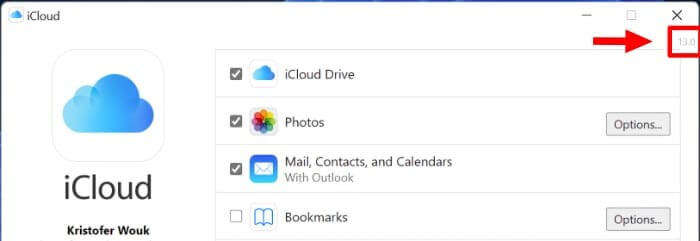
2. Wenn Sie iCloud für Windows jedoch zum ersten Mal verwenden, gehen Sie zum Microsoft Store > suchen Sie nach iCloud > wählen Sie die iCloud-App aus > und installieren Sie sie.
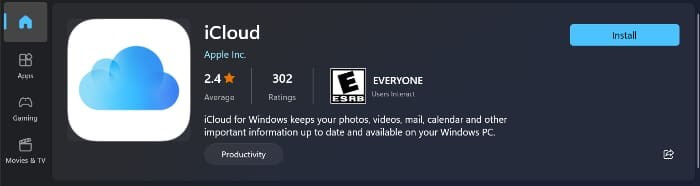
Schritte zum Einrichten von iCloud-Passwörtern unter Windows
1. Sobald alle oben erläuterten Anforderungen erfüllt sind, müssen Sie ein Apple-Gerät zur Hand haben.
2. Öffnen Sie die iCloud für Windows-App > melden Sie sich mit der Apple-ID an, die Sie verwenden möchten.
3. Sie erhalten nun ein Menü mit mehreren zu synchronisierenden Elementen, darunter iCloud Drive, Fotos usw. Scrollen Sie nach unten, um nach der Option Passwörter zu suchen; Aktivieren Sie das Kontrollkästchen daneben. Warten Sie, bis alle markierten Dinge synchronisiert sind.
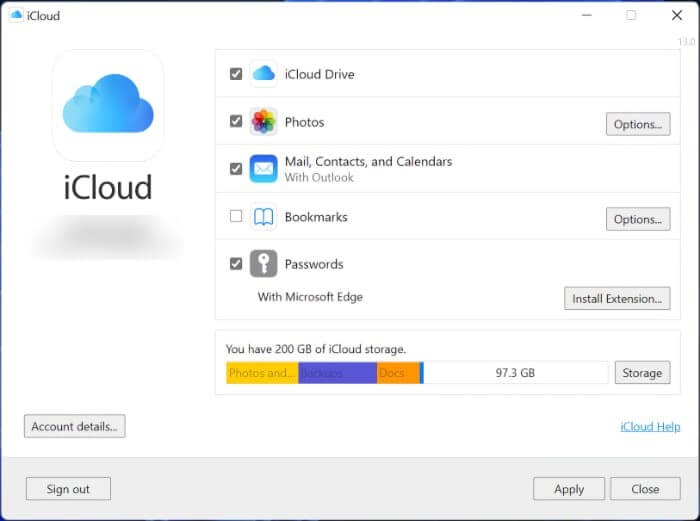
4. Öffnen Sie danach die iCloud Passwords App und Sie können Ihre Passwörter anzeigen und verwalten. Darüber hinaus können Sie zum einfachen Speichern der Passwörter den Browser installieren. Im Folgenden erklären wir, wie Sie die Erweiterung auf Google Chrome und Microsoft Edge erhalten.
| Schreibtipp Darüber hinaus können Sie versuchen, TweakPass zu verwenden – einen Passwort-Manager , der es ermöglicht, zufällige Passwörter zu generieren und sie in einem verschlüsselten Tresor zu speichern. Mit diesem hervorragenden Tool und der Browsererweiterung, die für alle Browser verfügbar sind, werden Sie nicht hängen bleiben, wenn Sie Google Chrome und Edge nicht verwenden.
Die TweakPass Passwort-Manager-Erweiterung bietet großartige Funktionen und ermöglicht es Ihnen, auch Kreditkarten, Sozialversicherungsnummern und andere vertrauliche Informationen zu speichern. Alle unter TweakPass gespeicherten Daten sind verschlüsselt und nur Sie mit dem Master-Passwort können darauf zugreifen. 
Klicken Sie hier, um Tweakpass zu installieren Lesen Sie die Rezension von TweakPass. |
Installieren und Einrichten von iCloud-Passwörtern in Google Chrome
Apple macht es Windows-Benutzern leicht. Führen Sie die folgenden Schritte aus, um die iCloud Passwords-Erweiterung in Google Chrome zu installieren und einzurichten:
1. Starten Sie die iCloud-App für Windows.
2. Gehen Sie zum Abschnitt Passwörter > suchen Sie unter der Microsoft Edge-Erweiterungsoption nach Google Chrome.
3. Klicken Sie auf die Schaltfläche Erweiterung installieren > Herunterladen.
4. Sie werden nicht zur Chrome Web Store-Seite weitergeleitet. Um die iCloud Passwords-Erweiterung zu erhalten, klicken Sie auf Zu Chrome hinzufügen > Erweiterung hinzufügen.
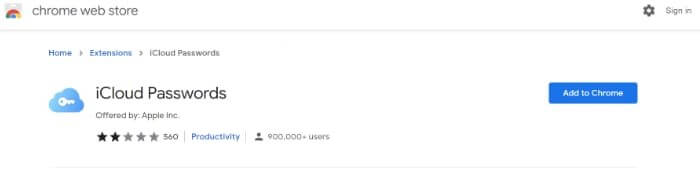
5. Starten Sie den Browser neu; Die Erweiterung ist einsatzbereit.
Installieren und Einrichten von iCloud-Passwörtern in Microsoft Edge
Apple macht das automatische Ausfüllen von Passwörtern im Edge-Browser von Microsoft einfach. Hier sind die Schritte zum Installieren und Verwenden der iCloud Passwords-Erweiterung.
1. Starten Sie die iCloud für Windows-App.
2. Gehen Sie zum Abschnitt Passwörter (unten auf dem Bildschirm).
3. Klicken Sie unter dem Schlüsselsymbol > auf Mit Microsoft Edge > Erweiterung installieren.
4. Sie erhalten nun eine Meldung, dass Sie eine Erweiterung benötigen > klicken Sie auf Download > starten Sie Microsoft Edge > klicken Sie auf Abrufen, um die iCloud Passwords-Erweiterung zu erhalten > Erweiterung hinzufügen.
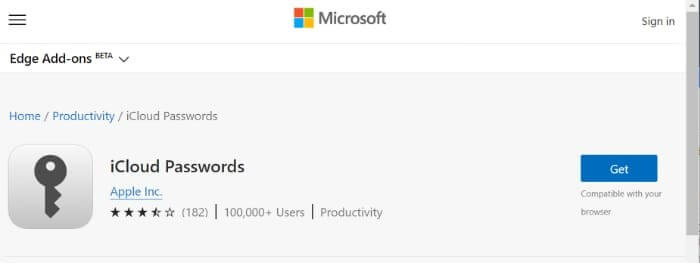
Vorteile der Verwendung von iCloud-Passwörtern unter Windows
Automatische Anmeldung bei Websites
Besuchen Sie die Website, auf der Sie sich anmelden müssen > wenn Sie dabei sind, den Benutzernamen und das Passwort einzugeben > klicken Sie auf die Erweiterung iCloud Passwords.
Hinweis: Chrome-Benutzer müssen zuerst auf die Schaltfläche Erweiterungen klicken.
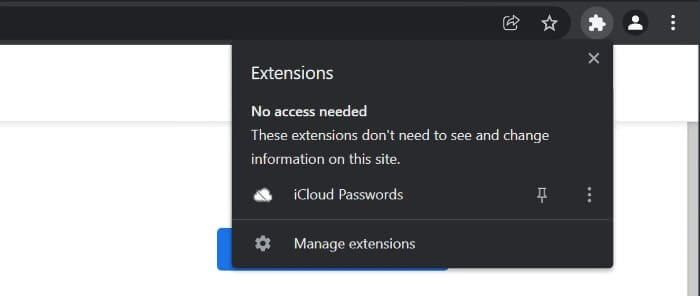
Klicken Sie auf das Symbol der iCloud-Passwörter-Erweiterung > geben Sie den sechsstelligen Bestätigungscode ein, wenn Sie dazu aufgefordert werden.
Wählen Sie das gewünschte Login aus > Sobald Sie darauf klicken, füllt die Erweiterung den gespeicherten Benutzernamen und das Passwort automatisch aus.
Manuelles Kopieren Ihres Benutzernamens und Passworts
Wenn Ihr Browser nicht funktioniert oder die Browsererweiterung installiert ist, können Sie Ihren Benutzernamen und Ihr Passwort manuell aus iCloud-Passwörtern kopieren.
1. Öffnen Sie die iCloud-Passwort-App und suchen Sie das Passwort, das Sie verwenden möchten.
2. Klicken Sie darauf, um das Passwort auszuwählen > klicken Sie auf das Symbol „Kopieren“ (zwei Rechtecke). Wählen Sie aus den verfügbaren Optionen aus.
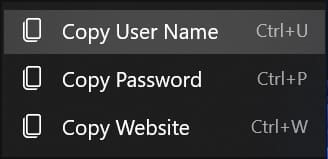
3. Fügen Sie es dort ein, wo Sie sich anmelden möchten.
Einpacken
Mit diesen einfachen Schritten können Sie Passwörter speichern, bearbeiten und löschen, wenn Sie die iCloud Passwords App unter Windows verwenden. Es scheint, dass Apple langsam selektiv bewachte Tore für Windows-Benutzer öffnet. Da viele iPhone- und iPad-Benutzer Windows verwenden, ist die Verwendung von iCloud Keychain unter Windows sinnvoll. Es wird jedoch nicht dasselbe sein, aber es ist besser als gar nichts zu haben.
Es ist gut zu wissen, dass Apple sich aus seinem Ökosystem herausbewegt und Wert darauf legt, woran Benutzer interessiert sein könnten und sich darauf freuen, von einem Unternehmen wie Apple zu bekommen.
Glaubst du, es ist ein guter Anfang? Teilen Sie Ihre Antwort im Abschnitt unten. Teilen Sie uns auch mit, wie Ihre Erfahrung mit der Verwendung von iCloud Keychain unter Windows war.